HUAWEI FreeBuds Proには、2台のデバイスに同時に接続し、使いたいデバイスで適宜再生できる「デュアルデバイス同時接続」機能が搭載されています。AppleのAirPodsシリーズはApple製品だけですが、FreeBuds ProはiPhone、Android・Windowsなど様々なデバイスで利用できます。
この記事では、HUAWEI FreeBuds Proの「デュアルデバイス同時接続」機能について、実機を使いながら紹介していきます。
デュアルデバイス同時接続機能
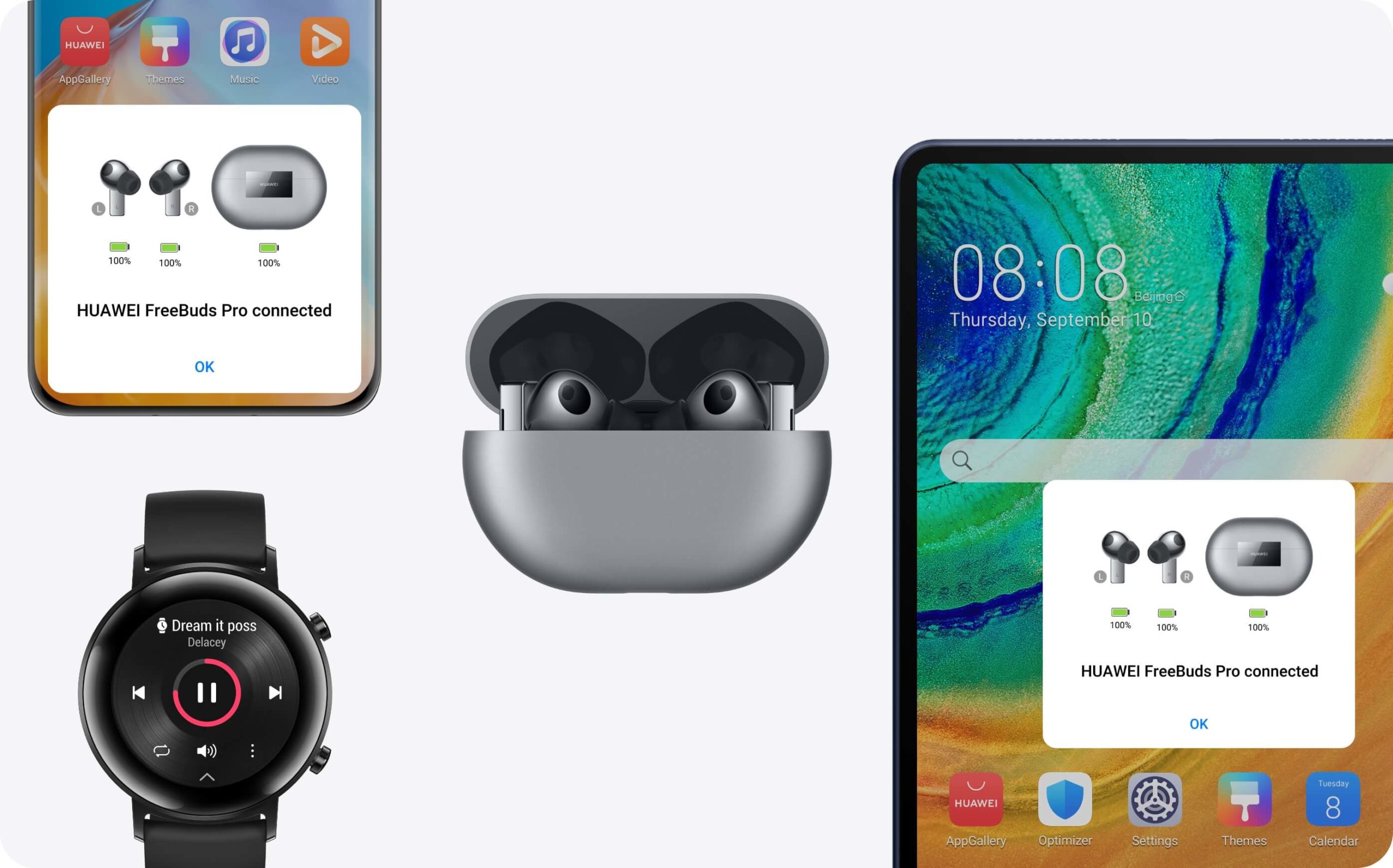
HUAWEI FreeBuds Proには「デュアルデバイス同時接続機能」が搭載されています。デバイスのOS問わず、2台の製品と同時にペアリングしておき、それぞれのデバイスでの再生に合わせて、自動的にFreeBuds Pro側で切り替えてくれる機能になっています。ただし、2台のデバイスの音声をまとめて、FreeBuds Proで再生することはできず、あくまで1台ずつになります。
Bluetooth接続できるならOSは関係無く、筆者の場合iPhone 11とiPad Air 3で利用しています。AirPodsシリーズはApple製品に限定されますが、iPhoneとWindowsノートPCとか、AndroidスマホとiPhoneみたいな組み合わせでも利用可能になっています。
両方のデバイスでペアリングする方法

まず1台目のデバイスAとペアリングします。その後、一度イヤホンをケースへ収納し、ケースの蓋を開けた状態で、サイドボタンを2秒長押してペアリングモードにします。ペアリングモードになったら2台目のデバイスBでペアリングします。
ケースから取り出すと、設定した2台のデバイスA・Bに、それぞれ自動的に接続されます。特にスマホ側では設定することはなく、再生するだけで自動的に切り替わります。
ただし、挙動についてはちょっと慣れておく必要があります。
同時接続切り替えを試す
待機状態・再生状態での表示
- 待機状態:デバイスA・BにFreeBuds Proが表示
- 再生状態:デバイスAで再生中、デバイスBの表示からは消える
- 再生→停止状態:しばらくすると(2~10秒)、デバイスBにも表示
筆者のiPhoneとiPadで確認した挙動として、待機状態では両方のデバイスの音声を再生する機器の選択画面にFreeBuds Proが表示されています。片方で再生すると、もう一方の表示からは消えます(設定画面でのペアリングはされている)。再生停止して、しばらくすると表示が消えていたデバイスの方にも FreeBuds Proが表示されます。
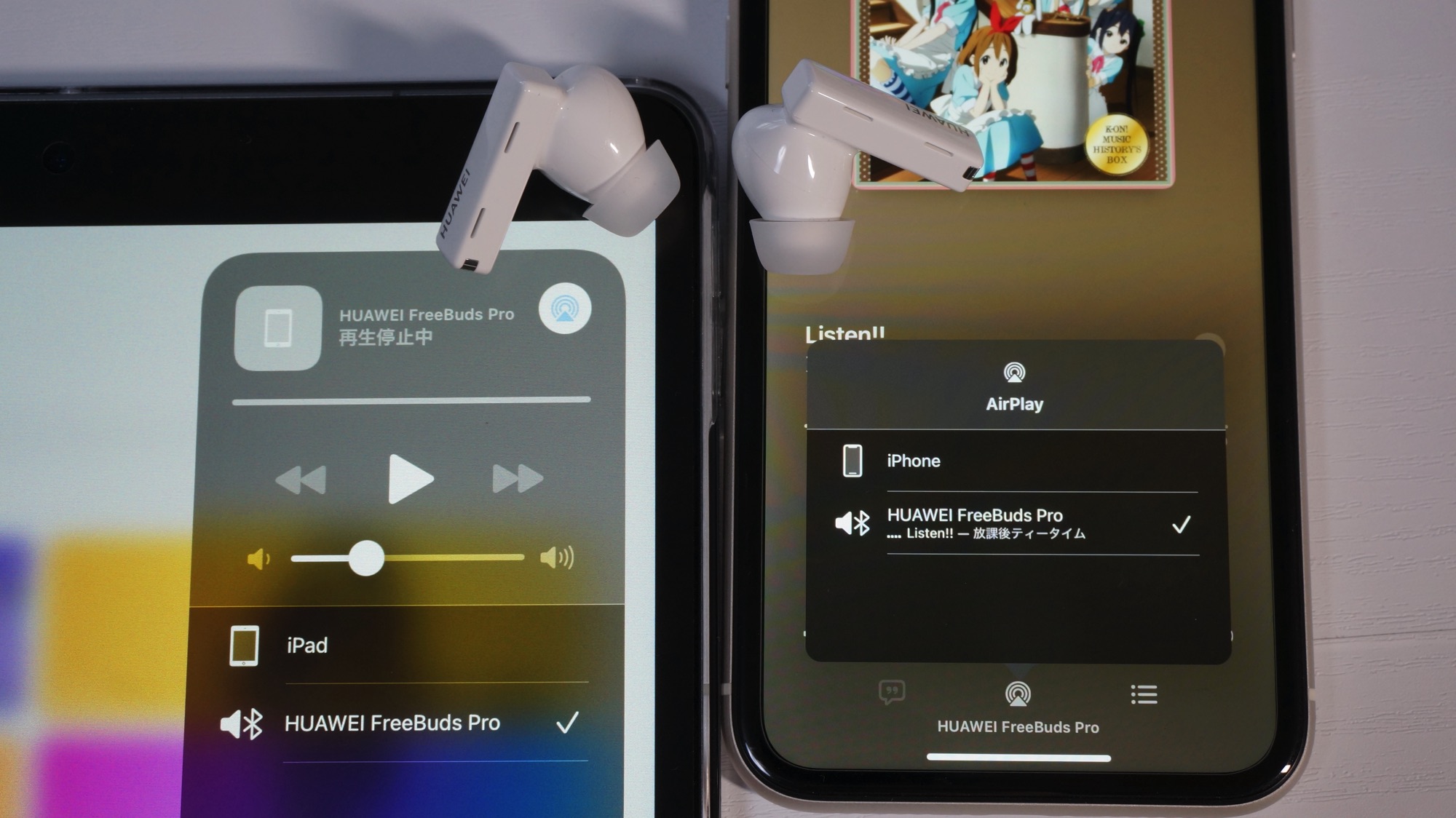
待機状態
iPhone・iPadにおいて、この部分での表示が変化しています。
片方のデバイスで再生中、別のデバイスで再生ボタンを押す場合
- デバイスAで再生中
- デバイスBで再生を始める。一時的にデバイスBのスピーカーから音が流れ、数秒後切り替わる
片方のデバイスAで再生中に、他のデバイスBで再生を始めた場合、デバイスBのスピーカーから音声が流れます(スピーカーの音量が0の場合は、流れる動作だけ)。その後、3~10秒程度してデバイスBの方にFreeBuds Proの接続権が代わり、デバイスBで再生開始、デバイスAでは再生停止になります。
もう一方のデバイスですぐに切り替わる場合もあるのですが、基本的には一方で再生しつつ、もう一方のデバイスの再生ボタンを押して切り替えるというのはおすすめしません。
片方のデバイスで再生停止後、別のデバイスで再生ボタンを押す場合
- デバイスAで再生(デバイスBから表示が消える)
- デバイスAで再生停止すると、3~10秒後に両デバイス画面に表示
- 表示された状態で、デバイスBで再生を始めると、Bの音声がイヤホンから再生。
片方で再生停止して、しばらくすると再生してなかった方のデバイスでも「FreeBuds Pro」がオーディオデバイス選択画面に表示されます。その状態であれば、デバイスBで再生開始しても、スピーカーから音声は流れることはなく、ちゃんとキレイに切り替わってくれます。
この挙動を念頭に置いておけば、非常に快適に利用できています。
Android・Windowsユーザーなら試す価値あり

少し挙動にはなれる必要はありますが、慣れれば比較的シームレスに複数デバイスで切り替えて利用することができます。FreeBuds ProならOSを問わず、iPhoneとWindowsノートPCとか、AndroidとChromebookみたいな様々な組み合わせでも利用可能です。
もし、Apple製品メインに持っているならAirPodsシリーズの方がおすすめですが、手元にあるApple製品がiPhoneだけなら他のOSの製品と接続できるFreeBuds Proはおすすめです。


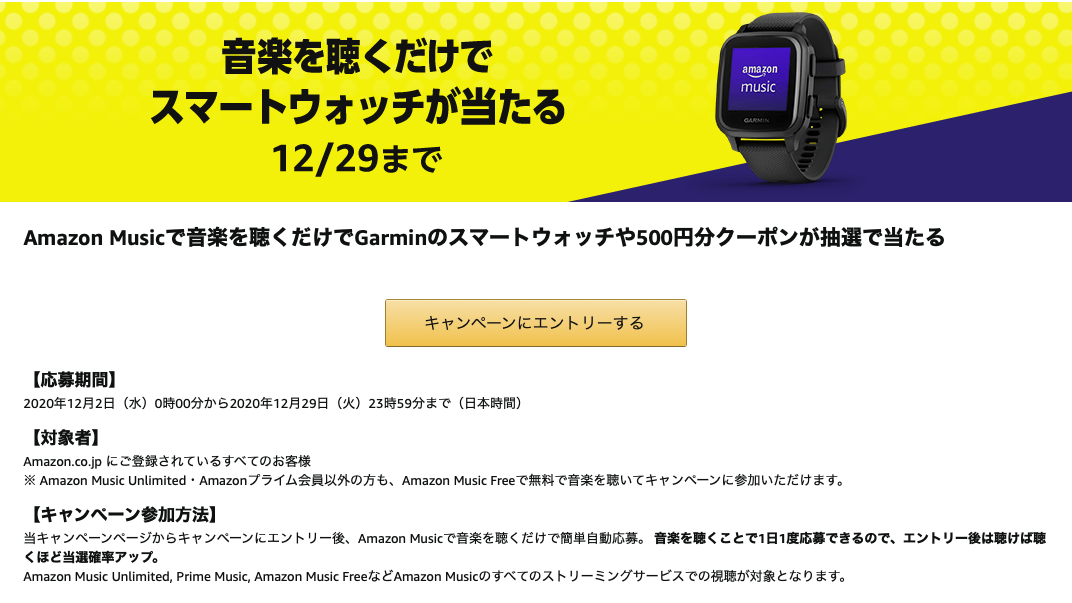
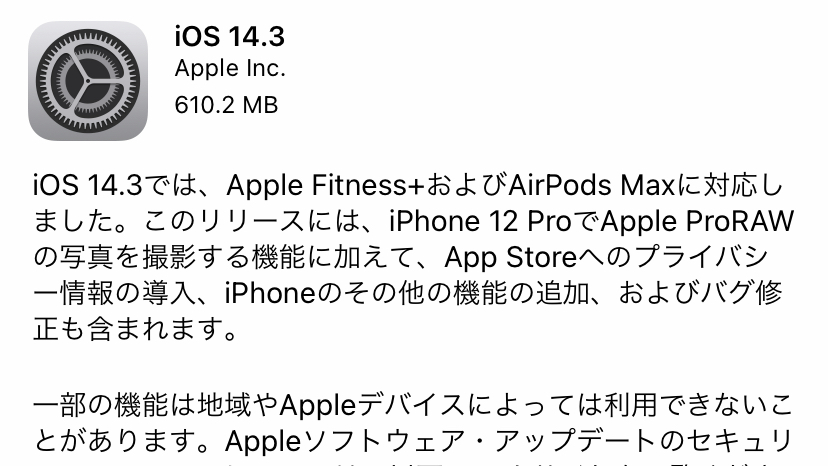
コメント